Przeglądając filmy w YouTube, prawdopodobnie natknąłeś się na kilka takich, których chciałbyś słuchać wielokrotnie – podczas prac domowych, dojazdów do pracy, ćwiczeń itp. Cóż, dowiedz się, jak możesz to zrobić nagrywać dźwięk z YouTube będzie korzystne, szczególnie jeśli nie masz pojęcia, jak pobrać dźwięk z YouTube.
Istnieją proste i praktyczne metody nagrywania dźwięku z YouTube. Prawdopodobnie nie jesteś jeszcze ich świadomy. Zatem jedyne, co musisz teraz zrobić, to po prostu czytać dalej, aby w końcu poznać te sposoby.
Spis treści: Część 1. Jak nagrać dźwięk z YouTube na swój komputer?Część 2. Nagraj dźwięk z YouTube na komputerach Mac i WindowsCzęść 3. Jak nagrać piosenkę z YouTube na moim telefonie?Część 4. Nagrywaj dźwięk z YouTube za darmo onlineCzęsto zadawane pytania dotyczące nagrywania dźwięku z YouTube
Część 1. Jak nagrać dźwięk z YouTube na swój komputer?
Istnieją dwie bezpłatne aplikacje, które mogą pomóc w nagrywaniu dźwięku z YouTube na komputer – Audacity i VLC Media Player. Omówimy każdy z osobna w tej części artykułu.
Śmiałość
Być może słyszałeś już o Audacity, ponieważ jest to darmowy program o otwartym kodzie źródłowym, który może nagrywać dźwięk, a także zapewniać użytkownikom podstawowe funkcje edycyjne. Jest szeroko stosowany przez wielu. Po prostu niektórym sprawia to trudność w obsłudze ze względu na interfejs. Aby nagrać za jego pomocą dźwięk z YouTube, wystarczy zapoznać się z poniższym samouczkiem.
- Pobierz i zainstaluj Audacity na twoim komputerze.
- Typ dźwięku musi być ustawiony na „Windows WASAPI”. Następnie upewnij się, że jako urządzenie nagrywające wybrałeś „Głośnik”.
- Naciśnij „okrągły przycisk” w górnej części interfejsu, aby rozpocząć nagrywanie, a następnie przejdź do YouTube i po prostu odtwórz wideo z dźwiękiem, który chcesz nagrać. Po nagraniu kliknij przycisk „kwadrat”, aby wstrzymać.
- Zapisz nagrany plik audio, klikając „Plik”, a następnie „Eksportuj dźwięk”.
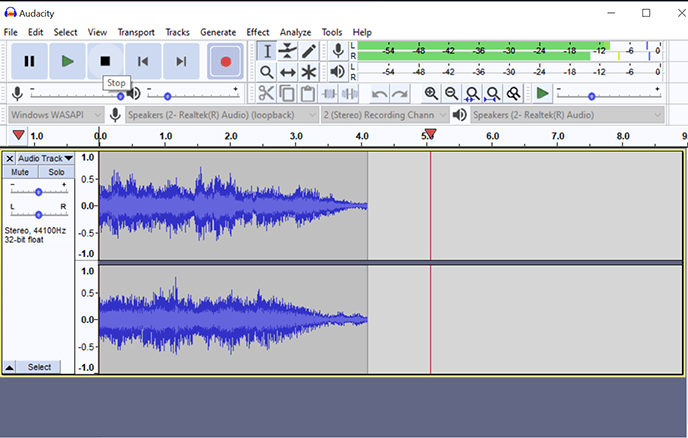
VLC
Oprócz tego, że jest odtwarzaczem multimedialnym, VLC może być również używany do nagrywania dźwięku z YouTube. Obsługuje nawet różne metody kompresji dźwięku. Aby z niego skorzystać, postępuj zgodnie z poniższą instrukcją.
- Zmierzać do YouTube i skopiuj link do żądanego filmu.
- Otwórz aplikację VLC Media Player.
- Naciśnij przycisk „Media” i wybierz „Otwórz strumień sieciowy”.
- W pustym miejscu wklej adres URL filmu. Następnie dotknij przycisku „Odtwórz”.
- Przejdź do „Narzędzia”. Następnie dotknij „Informacje o kodeku”. Na ekranie zauważysz nowe okno. Poszukaj pola tekstowego „Lokalizacja” na dole i skopiuj wyświetlone informacje.
- Wklej skopiowany adres URL do wybranej przeglądarki internetowej. Po załadowaniu kliknij wideo prawym przyciskiem myszy, a następnie wybierz opcję „Zapisz wideo jako”, aby zapisać wideo na komputerze.
- Możesz teraz przekonwertować zapisane wideo na format MP3 za pomocą wybranego konwertera wideo.
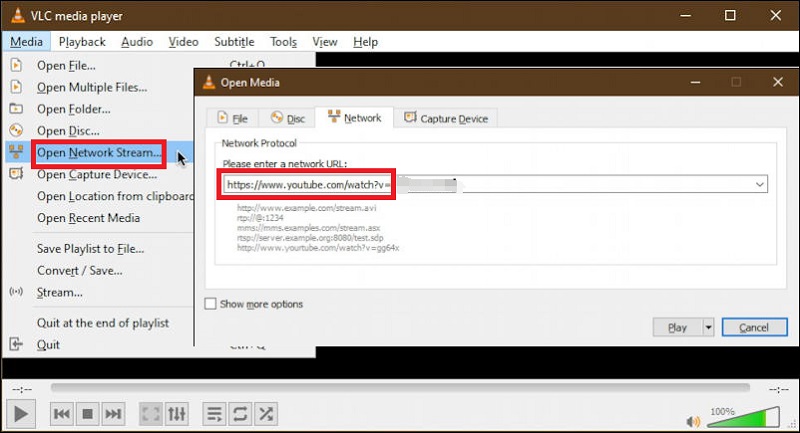
Część 2. Nagraj dźwięk z YouTube na komputerach Mac i Windows
Możesz odkryć kilka ograniczeń podczas korzystania z bezpłatnych narzędzi wspomnianych wcześniej w pierwszej części tego postu. W takim przypadku zaleca się skorzystanie z lepszych opcji, takich jak korzystanie z profesjonalnych programów. Jeśli nie masz pojęcia, który zainstalować, spróbuj użyć Rejestrator ekranu iMyMac.
Pomoże Ci nagrywać dźwięk z YouTube bez żadnych problemów! Jest obsługiwany zarówno przez Windows, jak i Mac, więc nie powinno być żadnych problemów podczas instalacji. Oprócz przyjaznego interfejsu posiada kilka funkcji umożliwiających personalizację i edycję (przycinanie, poprawianie jakości dźwięku i inne). Istnieją nawet narzędzia do adnotacji, które są dostępne w czasie rzeczywistym. Ponadto gwarantujemy, że pliki wyjściowe będą miały wysoką rozdzielczość i wysoką jakość.
Poniższe informacje możesz wykorzystać jako odniesienie podczas procesu nagrywania za pomocą tego narzędzia.
Uzyskaj bezpłatną wersję próbną teraz! Normalny Mac Mac z serii M Uzyskaj bezpłatną wersję próbną teraz!
- Po uruchomieniu rejestratora ekranu iMyMac na komputerze natychmiast poszukaj „Rejestrator dźwięku” w głównym interfejsie i dotknij go. Poza tym możliwe jest nawet jednoczesne nagrywanie wideo. Zatem jednoczesne nagrywanie obu nie powinno stanowić problemu, jeśli masz taki zamiar.
- Skonfiguruj ustawienia dźwięku zgodnie ze swoimi preferencjami. Możesz wybrać opcję „Dźwięk systemowy”, aby nagrać dźwięk z wybranego filmu na YouTube. Przechwytywanie dźwięku mikrofonu jest również możliwe za pomocą przycisku „Mikrofon”, a nawet za pomocą przycisku „Dźwięk systemowy i mikrofon" menu. W rzeczywistości dostępna jest nawet opcja „Brak”.
- Aby rozpocząć nagrywanie, wystarczy nacisnąć przycisk „Nagraj”. Opcje „Pauza” i „Uruchom ponownie” są również dostępne, jeśli chcesz zatrzymać się na kilka minut przed ponownym wznowieniem lub rozpocząć nowe nagranie (aby odrzucić poprzednie).
- Gdy już to zrobisz, po prostu dotknij „czerwonego przycisku stop”. Nagrany plik zostanie następnie zapisany na komputerze. Ta aplikacja obsługuje kilka formatów wyjściowych. Dzięki temu możesz wybrać format, który odpowiada Twoim potrzebom.
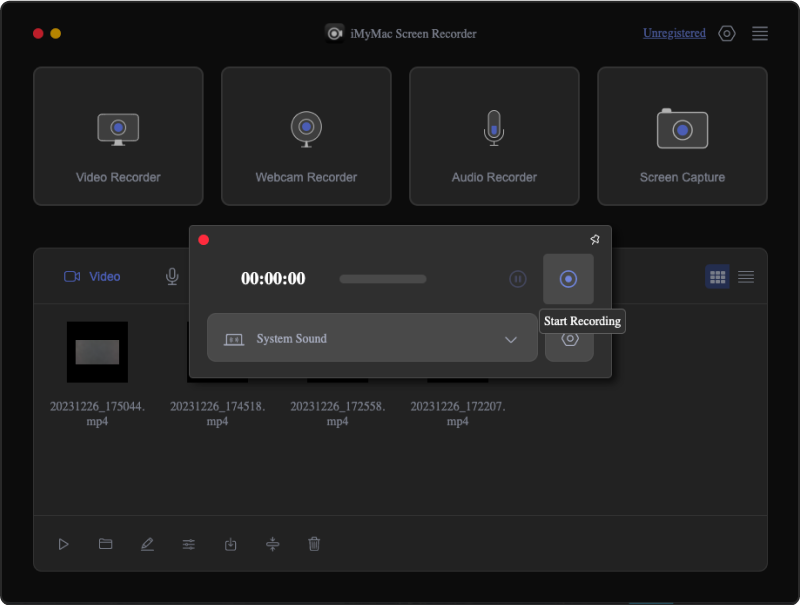
Z pewnością nigdy nie będziesz zawiedziony tym, jak pliki wyjściowe będą się zmieniać podczas korzystania z tej aplikacji, a już na pewno podczas procedury nagrywania!
Część 3. Jak nagrać piosenkę z YouTube na moim telefonie?
Prawdopodobnie zastanawiasz się, czy możesz nagrywać w YouTube również za pomocą urządzenia mobilnego. Na szczęście dostępne są również sposoby nagrywania dźwięku z YouTube. Niezależnie od tego, czy jesteś użytkownikiem Androida, czy iPhone'a, w tej części artykułu znajdziesz to, czego potrzebujesz!
Na iPhonie
Korzystanie z aplikacji Notatki głosowe jest również skuteczne w przypadku nagrywania utworu z YouTube, jeśli jesteś użytkownikiem iPhone'a. Oto jak to zrobić.
- Uruchom aplikację „Notatki głosowe”.
- Rozpocznij proces nagrywania, naciskając menu „Nagraj”.
- Wróć do YouTube i odtwórz żądany film, który chcesz nagrać.
- Po zakończeniu dotknij opcji „Zatrzymaj”, a następnie po prostu zapisz nagranie na swoim iPhonie.
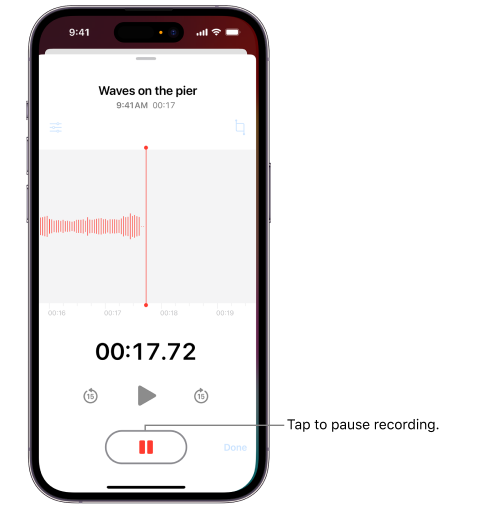
Na telefonie z Androidem
Jeśli jesteś użytkownikiem telefonu z Androidem, możesz spróbować skorzystać z aplikacji iTubeGo YouTube Downloader dla Androida, która również jest bezpłatna i umożliwia nagrywanie dźwięku z YouTube.
Jeśli chcesz spróbować z niego skorzystać, możesz postępować zgodnie z poniższym przewodnikiem.
- Wyszukaj i pobierz aplikację iTubeGo na Androida. Zainstaluj go później.
- Po uruchomieniu poszukaj opcji „YouTube” i dotknij jej.
- Poszukaj klipu wideo w serwisie YouTube, który chcesz nagrać i zapisać. Graj. Naciśnij przycisk „Pobierz wideo”.
- Naciśnij strzałkę menu rozwijanego obok „Format” i wybierz „MP3”.
- W zakładce „Pobierz” zobaczysz postęp.
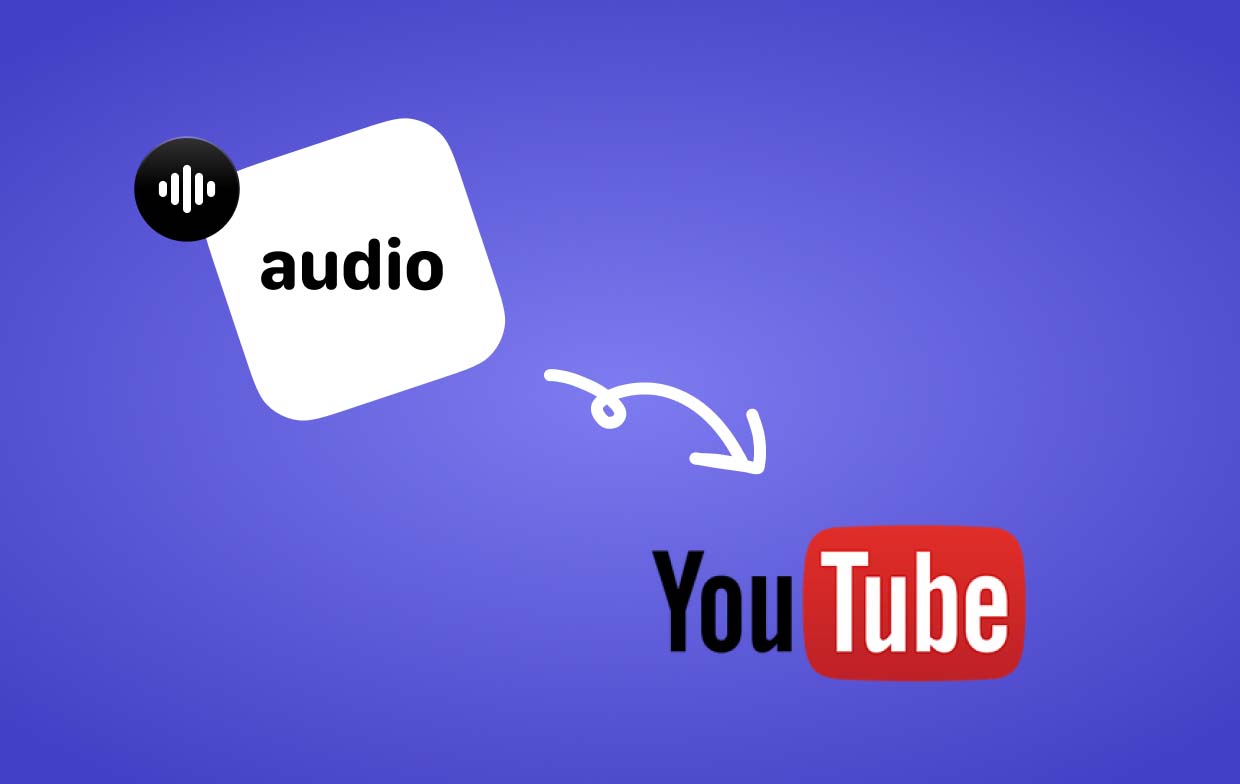
Część 4. Nagrywaj dźwięk z YouTube za darmo online
Niektórzy użytkownicy prawdopodobnie wolą korzystać z narzędzi online do nagrywania dźwięku z YouTube. Na szczęście to również jest osiągalne.
Rejestrator dźwięku YouTube Media.io
Dobrym narzędziem online, którego można użyć do nagrywania dźwięku z YouTube'a, jest Media.io YouTube Audio Recorder. Tutaj również mamy przewodnik.
- Otwórz rejestrator audio YouTube Media.io. Przejdź do YouTube i otwórz klip, który chcesz nagrać. Kliknij przycisk „Nagraj teraz YouTube”.
- Przed naciśnięciem „Rozpocznij nagrywanie” upewnij się, że ustawiłeś tryb nagrywania.
- W wyświetlonym oknie naciśnij menu „Zakładka Chrome” i wybierz film z YouTube, który chcesz nagrać.
- Następnie dotknij „Udostępnij”. Platforma ta będzie następnie nagrywać kartę wideo YouTube. Po zakończeniu naciśnij „Stop”. Nagrany plik zostanie automatycznie zapisany. Można również dokonać edycji.
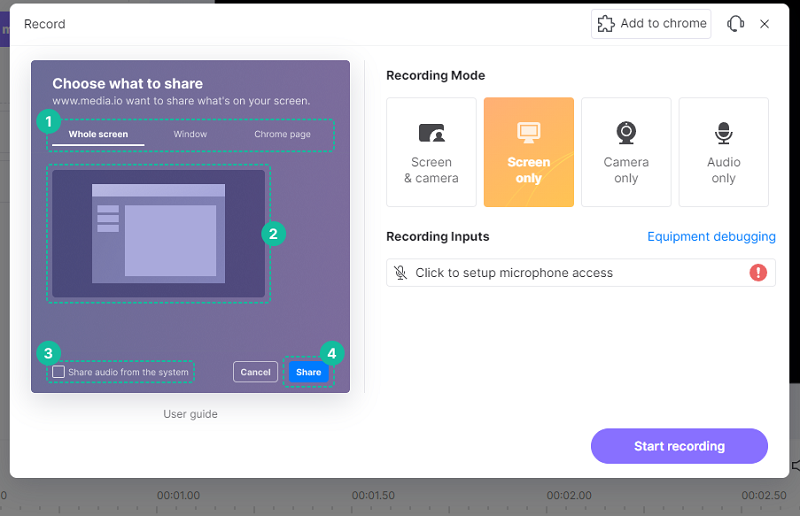
Darmowy rejestrator dźwięku
Oprócz pierwszego, Free Sound Recorder może być również używany do nagrywania dźwięku z YouTube. Oto jak to zrobić.
- Otwórz darmowy rejestrator dźwięku.
- Naciśnij przycisk „Nagraj”, a następnie „Pokaż okno miksera”, aby wybrać preferowane źródło dźwięku z „Miksera nagrań”.
- Z rozwijanego menu „Urządzenie nagrywające” kliknij „Miks stereo”.
- Naciśnij „Opcje”, a następnie „Ustawienia ogólne”. Przed odtworzeniem wideo YouTube, które ma zostać nagrane, określ wybrany format. Aby rozpocząć, kliknij „Rozpocznij nagrywanie”.
- Po prostu zatrzymaj nagrywanie po jego zakończeniu. Następnie będzie można wyeksportować plik.
Często zadawane pytania dotyczące nagrywania dźwięku z YouTube
W tej sekcji znajdziesz odpowiedzi na najczęściej zadawane pytania dotyczące nagrywania dźwięku z serwisu YouTube.
- Czy możesz nagrywać dźwięk poza YouTube?
Oczywiście, że możesz. Nagrywanie dźwięku z YouTube jest o wiele łatwiejsze dzięki kilku narzędziom do nagrywania, do wyboru są narzędzia bezpłatne, internetowe i profesjonalne.
- Czy nagrywanie dźwięku z filmu na YouTube jest legalne?
Nagrywanie dźwięku z filmu w serwisie YouTube nie powinno być uznawane za nielegalne, jeśli ma to na celu użytek osobisty lub rozrywkę. Jeśli jednak planujesz wykorzystanie komercyjne, nagranie stanie się nielegalne (szczególnie jeśli planujesz nagrywać filmy chronione prawem autorskim).
- Czy istnieje aplikacja do nagrywania dźwięku z YouTube?
Istnieją różne aplikacje, które mogą pomóc w nagrywaniu dźwięku z YouTube. Istnieją bezpłatne narzędzia, narzędzia online, a nawet profesjonalne programy. Oczywiście najlepiej byłoby korzystać z profesjonalnych narzędzi, takich jak Rejestrator ekranu iMyMac, ponieważ promują one i oferują użytkownikom liczne korzyści, zapewniając jednocześnie wysoką jakość wyników.



